هل تستخدم مايكروسوفت أوتلوك وتواجه مشكلة حيث تبدأ في التعطل؟ إذا كان الأمر كذلك ، فيجب أن تعلم أن السبب الأكثر احتمالا لحدوث ذلك هو أن بيانات Outlook تتجاوز حد حجم ملف PST.
مايكروسوفت أوتلوك هو عميل بريد إلكتروني مستند إلى سطح المكتب ويتم تخزين جميع بياناته في تنسيق ملف PST. عندما يبدأ Outlook في التعطل بسبب قيود حجم الملف ، تحتاج إلى إنشاء ملف PST جديد. إذا كنت تتساءل عن كيفية إنشاء ملف PST في Outlook 2013 ، فقد وصلت إلى صفحة الويب الصحيحة.
هنا ، سنناقش أسباب وطرق إنشاء ملف PST جديد.
هل أنت جاهز؟ هيا نقرأ!
ماذا تريد أن تعرف عن ملفات Outlook
عند استخدام Outlook ، يتم تخزين بياناته بتنسيق ملف PST أو ملفات OST.
أتساءل ما هو الفرق بين هذه الملفات؟ تنسيق الملف النموذجي الذي يستخدمه Outlook هو PST حيث يخزن جميع البيانات في التطبيق. في الواقع ، يتم تخزين مجلدك الشخصي على الخادم أثناء عرض المهام والتقويم ورسائل البريد الإلكتروني على جهاز الكمبيوتر الخاص بك. بينما تستمر في استخدام Outlook أكثر فأكثر وتزداد بياناتك ، من الشائع أن تصادف مشكلات لأن البرنامج قد يتجمد. ستصادف أخطاء غريبة.
من ناحية أخرى ، يمكنك استخدام تنسيق ملف OST في الوضع الحر ، وهو ما يميزه عن تنسيق ملف PST.
تعد OST خيارًا مناسبًا للأماكن التي ليس بها اتصال أو اتصال ضعيف. عندما يكون العمل أمرًا لا مفر منه وليس لديك اتصال بالإنترنت ، فإن OST يعد خيارًا رائعًا. يمكنك استخدام هذا الملف حصريًا في بيئة Microsoft Exchange Server.
يسمح مايكروسوفت أوتلوك للمستخدمين باختيار الملف لحفظ البيانات. الشخص الذي تختاره يعتمد على احتياجاتك.
لماذا تحتاج إلى إنشاء ملف PST في Outlook
يمكن أن يكون هناك سبب واحد أو أكثر من الأسباب العديدة التي قد تحتاجها لإنشاء ملف PST في Outlook. لنلقِ نظرة على بعض الأسباب التي قد تدفعك إلى إنشاء ملف PST جديد في Outlook:
تجنب تجاوز حد حجم ملف PST
يمكن لكل ملف PST تخزين كمية معينة من البيانات. إذا كان حجم ملفك كبيرًا ، فقد ترغب في إنشاء ملف PST جديد. يتراوح نطاق حجم الملف النموذجي من 2 غيغابايت إلى 50 غيغابايت حسب إصدار Outlook الذي تستخدمه. إذا تجاوز حجم الملف الحد الأقصى ، فستواجه مشكلات. لتجنب المشاكل ، تحتاج إلى إنشاء ملف PST جديد.
حل مشاكل مساحة التخزين
إذا كانت لديك ملفات PST كبيرة ، فقد تواجه مشكلات في مساحة التخزين في محرك أقراص النظام. للتعامل مع هذه المشكلة ، تحتاج إلى إنشاء ملف PST جديد وحفظه على قرص مختلف. بهذه الطريقة ، يمكنك الاحتفاظ بملفي PST في نظامك دون مواجهة مشكلات مساحة التخزين.
فرز بيانات Outlook حسب المجلد
عند استخدام Outlook ، ستواجه مواقف تحتاج فيها إلى فرز مجلد البيانات الخاص بك بطريقة حكيمة لتسهيل البحث السهل. إذا كنت تريد البحث عن البيانات بسهولة باستخدام الفرز حسب المجلد ، فيجب عليك إنشاء ملف PST جديد في نظامك.
كيفية إنشاء ملف PST جديد في Outlook 2013
لإنشاء ملف PST جديد في Outlook 2013 ، تحتاج إلى اتباع الإرشادات الواردة في هذا القسم. إذا اتبعت الخطوات التالية ، فلن تواجه مشكلات في إنشاء ملف PST جديد في Outlook 2013.
- بادئ ذي بدء ، تحتاج إلى فتح Outlook على نظامك والانتباه إلى شريط المهام.
- من قائمة علامة التبويب الصفحة الرئيسية ، تحتاج إلى تحديد علامة التبويب عناصر جديدة. من القائمة المنسدلة ، انتقل إلى خيار المزيد من العناصر أسفل القائمة وحدد ملفات بيانات Outlook.
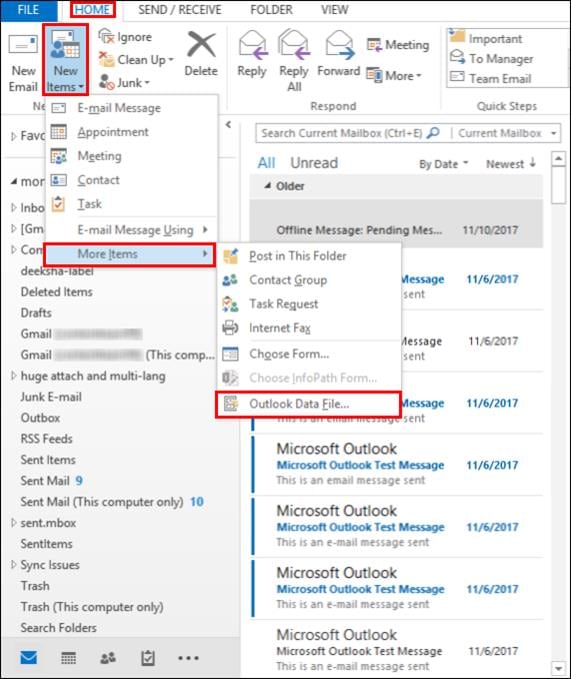
- عند تحديد ملف بيانات Outlook ، سيظهر مربع حوار باسم إنشاء ملف بيانات Outlook أو فتحه على شاشتك. وفقًا للإعدادات الافتراضية ، سيكون موقع ملف PST الجديد هو مجلد ملفات Outlook في المستندات. يمكنك تغيير الموقع الذي تريد حفظ ملف PST الجديد فيه. قم بتسمية ملف PST الخاص بك إلى أي شيء تريده وانقر فوق الزر "موافق".
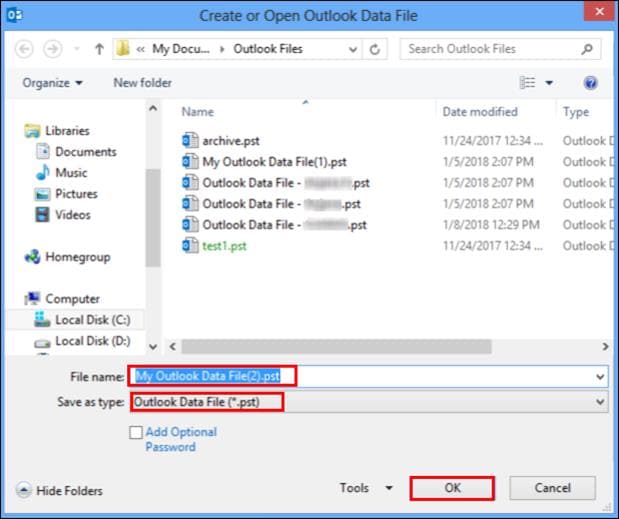
- تم إنشاء ملف PST جديد. سيكون اسمه مرئيًا في جزء ملف بيانات Outlook.
كما ترى ، فإن الخطوات ليست صعبة لإنشاء ملف PST جديد في Outlook. يمكنك استخدام نفس الخطوات لإنشاء ملف PST جديد في Outlook 2017 أيضًا. إذا انتبهت ، فإن الخطوات ليست معقدة على الإطلاق.
استيراد ملف .PST إلى Outlook 2013
قد تحتاج أيضًا إلى استيراد ملف PST إلى صندوق بريد Microsoft Exchange. ستستخدم مايكروسوفت أوتلوك للقيام بذلك.
دعنا نوجهك خلال كل خطوة.
- للجميع ، تحتاج إلى فتح عميل Outlook 2013 الخاص بك.
- عند فتحه ، ستجد علامة التبويب "ملف" في الزاوية اليسرى العليا من النافذة. تحتاج إلى النقر فوق علامة التبويب ملف.
- من قائمة ملف ، تحتاج إلى الانتقال إلى Open و قائمة التصدير حيث ستضغط على زر استيراد /تصدير.
- عند تسجيل زر الاستيراد /التصدير ، سيتم فتح مربع حوار على الشاشة. من المعالج أو مربع الحوار ، تحتاج إلى تحديد "استيراد من برنامج أو ملف آخر". بعد ذلك ، تحتاج إلى النقر فوق "التالي".
- في نافذة ملف بيانات Outlook التالية ، تحتاج إلى اختيار .pst كنوع ملفك. بمجرد الانتهاء ، انقر فوق الزر التالي.
- في الخطوة التالية ، تحتاج إلى النقر فوق الزر "استعراض" حتى تتمكن من تحديد موقع الملف الذي تريد استيراده وتأكيد الخيار "عدم استيراد عناصر مكررة" المحدد. أنت الآن بحاجة إلى النقر فوق الزر "التالي".
- ستحتاج الآن إلى تحديد المجلد (المجلدات) المراد استيرادها. يوصى بتمييز المجلد الأعلى في القائمة. عادةً ما يكون الاسم المميز هو اسم الحساب أو صندوق البريد. تأكد من تحديد مربع الاختيار المسمى "تضمين المجلدات الفرعية" وكذلك تحديد الخيار "استيراد العناصر إلى نفس المجلد في:" واختيار الحساب الذي سيتم استيراد البيانات إليه. في الخطوة الأخيرة ، تحتاج إلى النقر فوق الزر "إنهاء".
قد تعتقد أن الأمر سيستغرق دقيقة أو دقيقتين فقط لإنجاز ذلك ، ويستغرق الأمر الكثير من الوقت لإكمال وظيفة الاستيراد. يعتبر مقدار الوقت الذي يستغرقه تحميل البيانات إلى خادم Exchange كبيرًا. عند استيراد ملف PST إلى Outlook ، تأكد من اتصال الإنترنت بالنظام طالما أن المهمة مستمرة. أيضا ، لا تغلق Outlook. يعتمد مقدار الوقت المستغرق على حجم ملف PST الخاص بك.
الاستنتاج
إذا كنت تستخدم مايكروسوفت أوتلوك وكان حجم ملف PST في ازدياد ، فعاجلاً أم آجلاً سيتجاوز حد حجم الملف. عندما يحدث هذا ، ستواجه الكثير من المشاكل. تتضمن بعض المشكلات فقدان البيانات وتلف البيانات وحتى حدوث خلل في برنامج Outlook. إذا كنت تريد تجنب هذه المشكلات ، فأنت بحاجة إلى إنشاء ملف PST جديد.
في هذه المقالة ، أوضحنا الأسباب التي تجعلك تحتاج إلى إنشاء ملف PST جديد وكيف يمكنك القيام بذلك. يمكنك أيضًا استخدام الطريقة الموضحة لاستيراد ملف .pst إلى Outlook 2013.
أسئلة متكررة
1. هل يمكنك دمج ملفات Outlook PST؟
نعم ، يمكنك دمج ملفات PST في Outlook.
2. هل يمكنك استيراد أكثر من ملف PST إلى Outlook؟
للأسف ، لا يمكنك استيراد أكثر من ملف PST إلى Outlook في نفس الوقت. ومع ذلك ، يمكنك القيام بذلك لكل ملف واحدًا تلو الآخر.
3. ما هو الحد الأقصى لحجم ملف Outlook PST؟
الحد الذي تم تكوينه مسبقًا لملف PST أو ملف OST هو 50 جيجابايت.
ما هو الخطأ في البريد الإلكتروني
- رسائل البريد الإلكتروني المفقودة أو التالفة
- تم إصلاح Outlook 0x8004060c.
- لا يمكن عرض المجلد؟ مُثَبَّت.
- لا يمكن العثور على خطأ في الحصول على PST.
- نسيت كلمة مرور البريد الإلكتروني

Khalid Abdullahi
contributor Editor
Generally rated4.5(105participated)